Как да видя въведен напредък по предмет
Всички използвани данни в Ръководството отнасящи се до имена, ЕГН, телефонни номера и мейли са произволно избрани или генерирани и не разкриват лична информация.
Изберете името на детето, на което желаете да видите въведения напредък по предмет от класния ръководител или останалите учители.
Отидете на секция "Напредък".
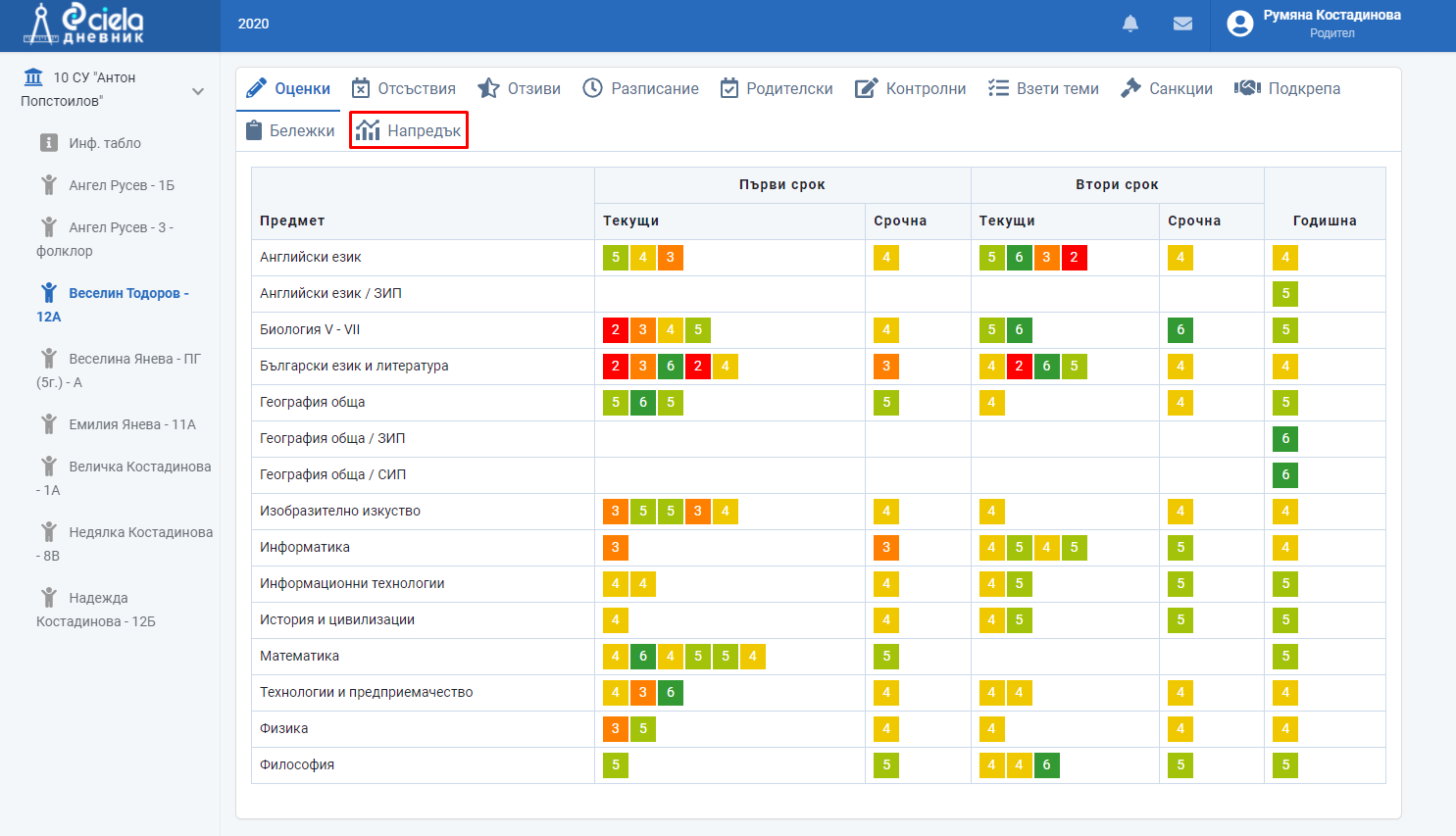
Отваря се нов прозорец.
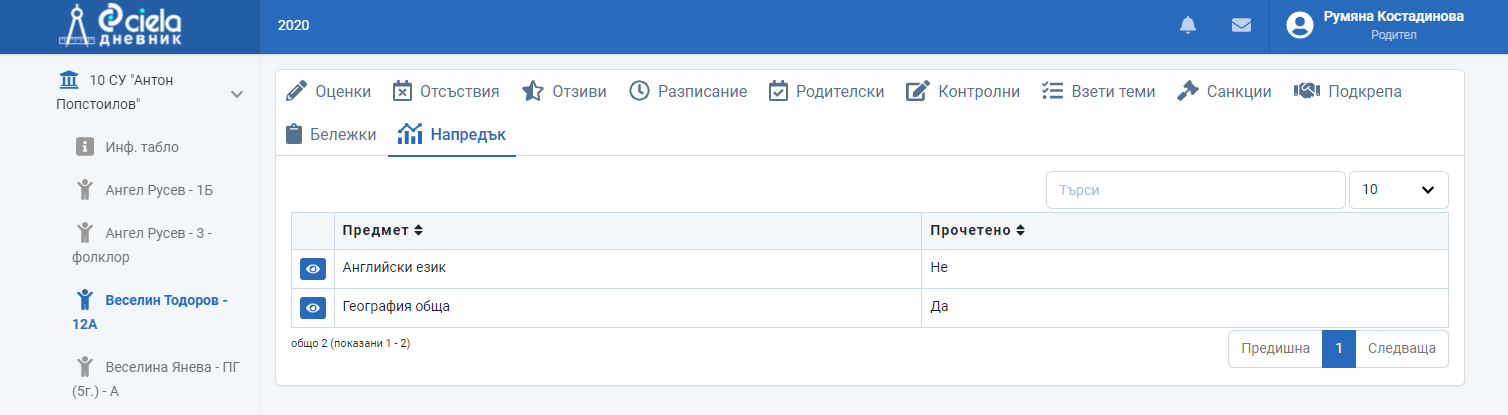
Ще видите Списък на предмети, както и информация относно статуса на полученото съобщение.
Изберете напредък по предмет, който е маркиран като непрочетен.
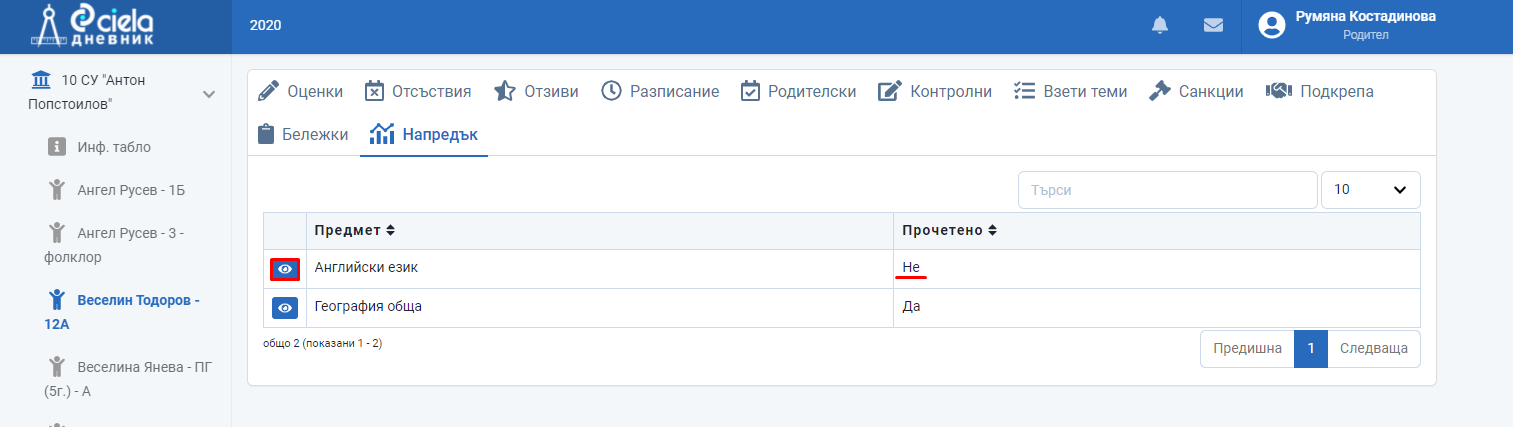
Отваря се нов прозорец.
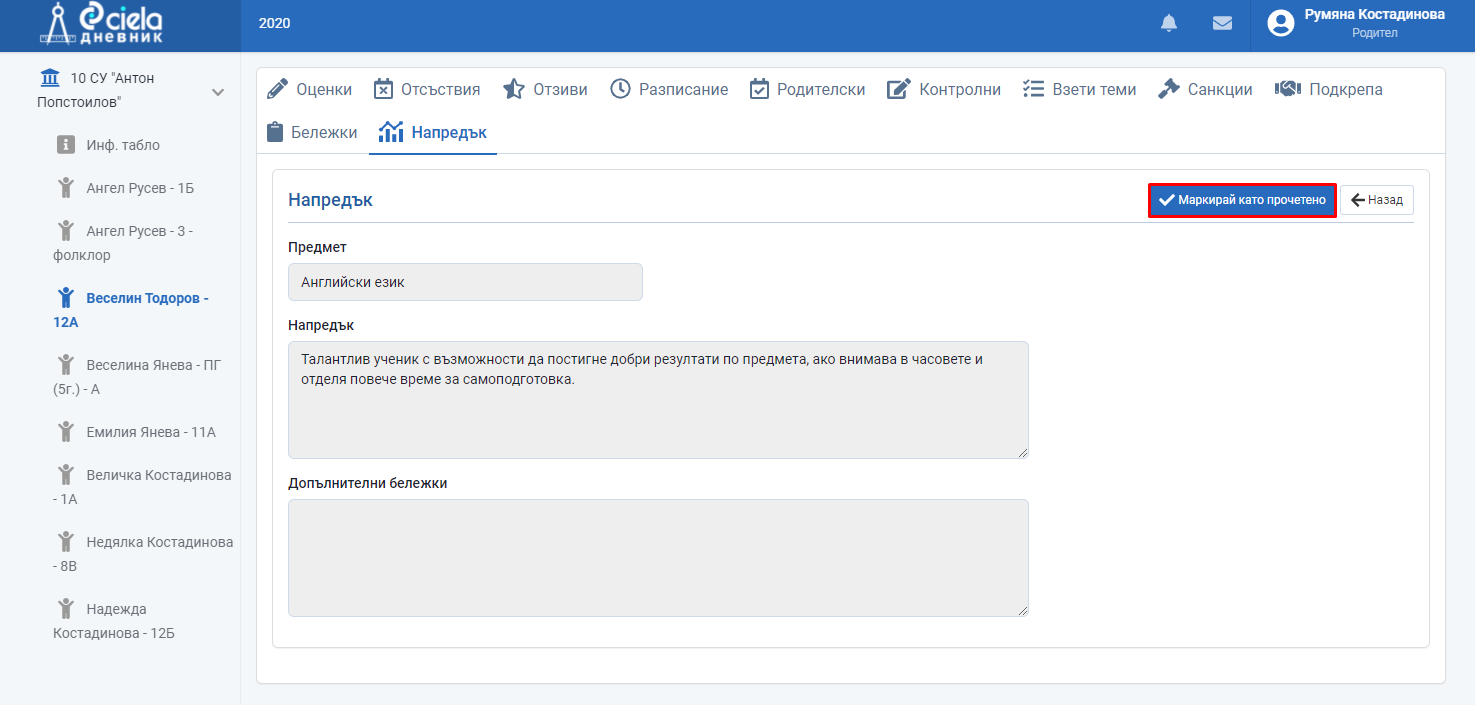
След като се запознаете с неговото съдържание натиснете "Маркирай като прочетено". По този начин класният ръководител или учителят, въвел напредъка по даден предмет ще получат обратна информация за това ваше действие.
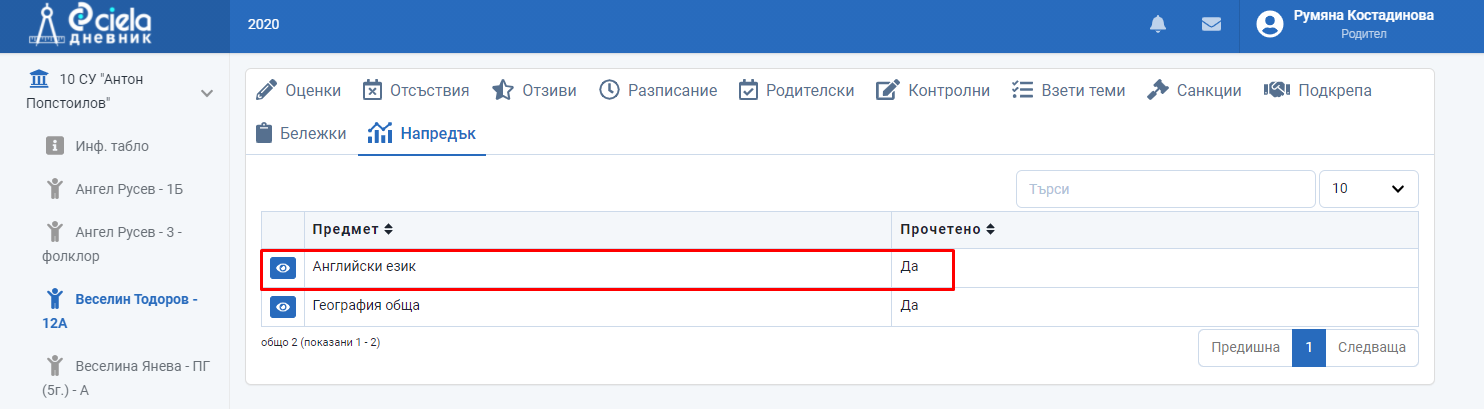
В случай, че бъде направена някаква корекция по прочетения вече напредък от учителя то в Списъка този напредък ще стои отново като непрочетен.